Може да бъде доста досадно, когато се опитате да инсталиратедрайвер или друг софтуер в Windows 7, само за да разберете, че той не е съвместим с новата ОС. Днес разглеждаме използването на помощника за съвместимост на програмата и отстраняването на проблеми със съвместимостта, така че програмите да се инсталират успешно.
Помощник за съвместимост на програмата
Съвместимостта на програмата е режим, който ви позволявада стартирате програми, написани за по-ранни версии на Windows. Помощникът за съвместимост с програмата открива проблеми със съвместимостта и ви позволява да инсталирате отново, като използвате препоръчаните настройки. Например получихме тази грешка при опит да инсталирате драйвер на музикален интерфейс за домашно записване.

След като приключихме от грешката, помощникът за съвместимост на програмата излезе с съвет, че програмата не е инсталирана правилно. За да опитате да го инсталирате отново, изберете Преинсталирайте с препоръчани настройки.
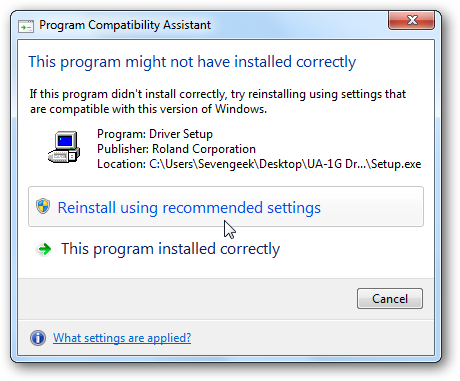
Асистентът за съвместимост премина иотстранихме проблема и успяхме да инсталираме драйвера. Проблемът беше, че драйверът е проектиран за Vista и асистентът автоматично избира правилния режим на съвместимост, за да го инсталираме.

Понякога може да получите екран подобен на този пример, където Virtual PC 2007 не е съвместим с Windows 7 и можете да проверите за решения онлайн.

След проверка за решения онлайн, ни показахме, че има актуализация, която може да реши проблема.
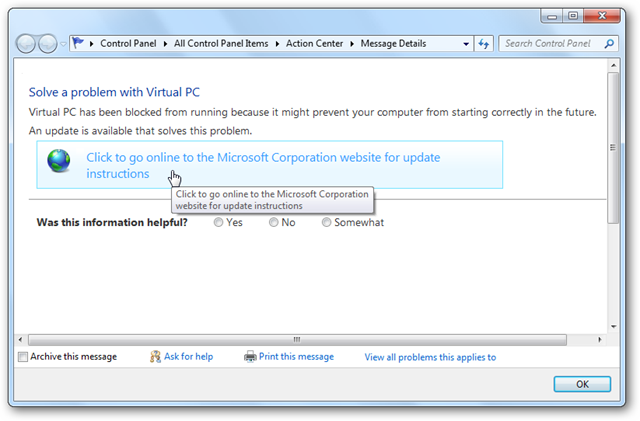
Което ни насочва към сайта на Microsoft за изтегляне на Virtual PC 2007 SP1.
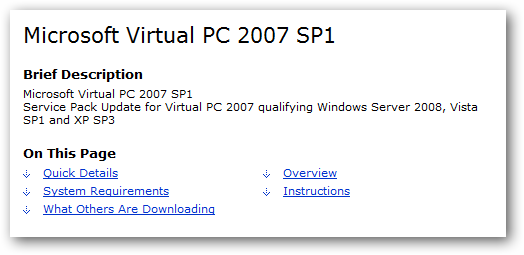
Забележка: Понякога дадена програма се инсталира правилно и Асистентът за съвместимост на програмата смята, че не е. Има случаи, когато анулирате инсталация наполовина и тя се появи. Ако сте администратор и ви е писнало да го виждате, че знаете какво правите, разгледайте нашата статия за как да деактивирате асистента за съвместимост на програмата в Windows 7 и Vista.

Програма за съвместимост с програмата
Възможно е да има моменти, когато съвместимостта на програматаАсистентът не може да намери решение или програма се инсталира добре, но не работи както трябва. В този случай ще трябва да отстраните проблема. Щракнете с десния бутон върху иконата на програмата от менюто "Старт" или в много програми иконата за пряк път и изберете Отстраняване на съвместимостта.

Windows ще открие всички проблеми с програмата и можете да опитате да я стартирате с препоръчаните настройки или да преминете през съветника за отстраняване на проблеми. За тази част от нашия пример ще изберем Опитайте препоръчителни настройки.
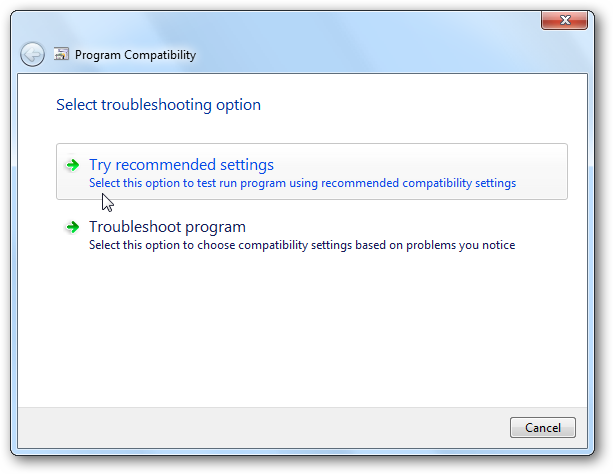
Тази опция ни позволява да тестваме стартирането на програмата, за да видим дали новите настройки за съвместимост отстраняват проблема. Кликнете върху Стартирайте програмата да започнете да го тествате. След като тествате програмата и определите дали настройките работят или не щракнете върху Next.

Ако програмата работи правилно, можете да запишетенастройките и той ще продължи да работи с тези настройки. Ако не работи правилно, можете да опитате да използвате различни настройки или да докладвате за проблема на Microsoft и да потърсите онлайн решение.

Ако сте избрали Не, опитайте отново, като използвате различни настройки той ще изведе инструмента за отстраняване на неизправности, където можете да укажете проблемите, които имате с програмата.
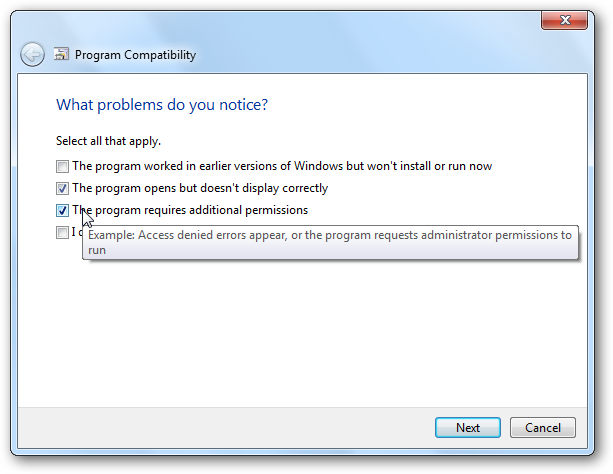
В зависимост от това, което проверявате на екрана по-горе, ще ви бъдат представени други опции за това, което не работи правилно. Където в този пример показва различни проблеми с дисплея.

Към програмата се прилагат нови настройки и можете да опитате да я стартирате отново.

Ако никоя от настройките за съвместимост не работи за програмата, ще бъдете подканени да изпратите генериран доклад за проблема на Microsoft.
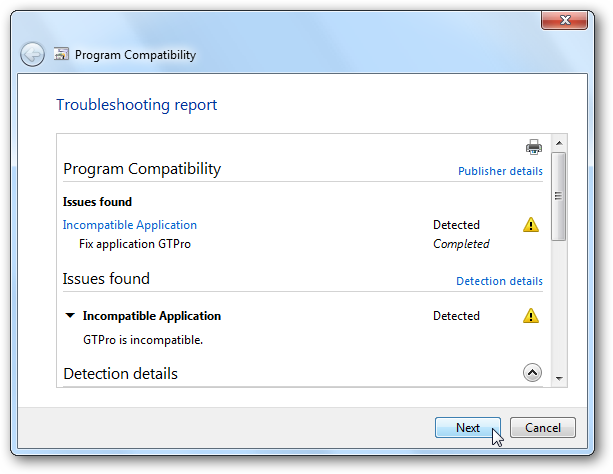
Изберете ръчно съвместимост
Разбира се, ако не искате да се справите с инструмента за отстраняване на неизправности със съвместимостта на програмата, можете да влезете и ръчно да изберете Режим на съвместимост. Щракнете с десния бутон върху иконата на програмата и изберете Свойства.
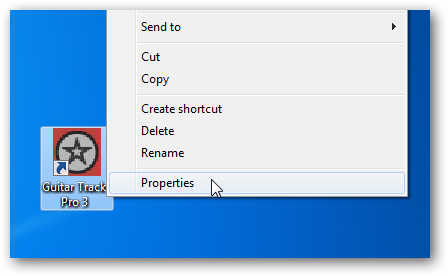
След това щракнете върху раздела Съвместимост и поставете отметка в квадратчето Стартирайте тази програма в съвместимост за и изберете версията на Windows от падащото меню. Сега тя винаги ще стартира програмата в режим на съвместимост за избраната от вас версия на Windows.

заключение
Дано стартира програмата по-рановерсия на Windows помага да се решат проблемите, които срещате. Всяка програма е различна, така че стъпките за отстраняване на неизправности ще варират. Повечето програми, написани за Vista, трябва да работят в Windows 7, но не всички от тях. Ако имате проблеми с програма, която не работи правилно в Windows 7 и сте преминали през инструмента за отстраняване на неизправности в режим на съвместимост, най-добрият ви залог е да потърсите в уебсайта на разработчиците по-нова версия или в техните форуми.








